在 PowerPoint 中更改页面方向 - 横向和纵向
应用对象Microsoft 365 专属 PowerPoint Microsoft 365 Mac 版专属 PowerPoint PowerPoint 网页版 PowerPoint 2024 PowerPoint 2024 for Mac PowerPoint 2021 PowerPoint 2021 for Mac PowerPoint 2019 PowerPoint 2019 for Mac PowerPoint 2016
PowerPoint 幻灯片自动设置为“横向”(水平)版式 ,但你可将幻灯片方向更改为“纵向”(垂直)版式 。
WindowsmacOSWeb
选择“设计”选项卡:
在右端附近,选择“幻灯片大小”,然后单击“自定义幻灯片大小”。
在“幻灯片大小”对话框中,选择“纵向”,然后选择“确定”。
在下一步对话框中,可选择“最大化”充分利用可用空间,或者可选择“确保适合”,确保内容适合垂直页面。
在“设计”选项卡上,单击“幻灯片大小”。
单击“页面设置”。
在“页面设置”对话框的“方向”下,单击所需方向:
纵向:
横向:
幻灯片(投影在屏幕上)以及打印的备注、讲义和大纲都有单独的方向设置。
单击工具栏功能区的“设计”选项卡,然后单击右端附近的“幻灯片大小”。
在出现的“幻灯片大小”菜单上,选择“自定义幻灯片大小”。
将打开“幻灯片大小”对话框。
在“幻灯片大小”对话框中,选择“纵向”,然后选择“确定”。
当 PowerPoint 网页版 无法自动缩放内容大小时,它将向你提示两个选项:
最大化:选择此选项以在缩放到较大的幻灯片大小时增大幻灯片内容的大小。 选择此选项可能导致你的内容不能全部显示在幻灯片上。
确保适合:选择此选项以在缩放到较小的幻灯片大小时减小幻灯片内容的大小。 这可能使你的内容显示得较小,但是你将能够在幻灯片上看到所有内容。
另请参阅
在同一演示文稿中使用纵向和横向方向
更改幻灯片的大小
旋转文本框、形状、艺术字或图片
需要更多帮助?
需要更多选项?
发现社区
了解订阅权益、浏览培训课程、了解如何保护设备等。
Microsoft 365 订阅权益
Microsoft 365 培训
Microsoft 安全性
辅助功能中心
社区可帮助你提出和回答问题、提供反馈,并听取经验丰富专家的意见。
咨询 Microsoft 社区
Microsoft 技术社区
Windows 预览体验成员
Microsoft 365 预览体验